Como hemos comentado por aqui millones y millones de veces, WordPress es una plataforma con la que puedes construir muchísimos tipos distintos de webs. Por ejemplo, una red social, sin ir más lejos. En este tipo de plataformas es muy habitual mostrar la fecha de la última conexión de los usuarios. Por desgracia, WordPress no cuenta con esta característica por defecto. Pero no te preocupes porque en este artículo te vamos a mostrar cómo hacerlo de manera sencilla. ¿Te atreves?
Mostrar la fecha de la última conexión en el admin de WordPress
Este método es el más sencillo, pero solo mostrará la fecha de la última conexión en el área de administración de WordPress.
Lo primero que tienes que hacer es instalar y activar el plugin WP Last Login. Para ello, ve a la sección Plugins del backoffice de tu WordPress y selecciona la opción de Añadir Nuevo. En la página de Añadir Nuevo Plugin, busca el plugin que queremos instalar haciendo uso del campo de búsqueda que se sitúa en la parte superior derecha de la página. Teclea el nombre del plugin (que como te hemos indicado es «WP Last Login») y presiona ENTER para iniciar la búsqueda. Si has seguido los pasos al pie de la letra, este plugin te debería aparecer como el primer resultado de la búsqueda. Instálalo y actívalo para poder utilizarlo.
Una vez activado, ve a la sección de usuarios de la administración de tu WordPress. Verás que aparece una nueva columna llamada «Last Login» en la que se muestra la información de la última conexión de cada usuario.
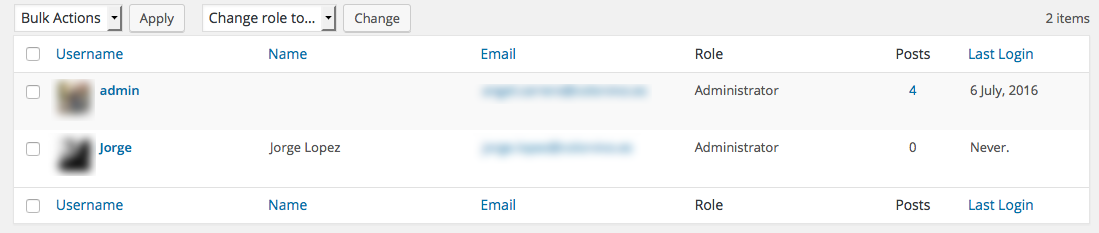
Verás que en muchos aparece la palabra «Never». Eso es porque nunca han hecho login desde que se activó el plugin. Una vez que se activa el plugin, se empieza a recabar información de las últimas conexiones de los usuarios.
Mostrar la fecha de la última conexión manualmente
Este método te permite mostrar la última conexión de los usuarios en la parte que quieras de tu sitio web desarrollado con WordPress.
Simplemente añade el código que verás más abajo, en el archivo functions.php del theme que estés utilizando actualmente.
Si no estás muy familiarizado con incluir código dentro de archivos de WordPress, no te preocupes, te lo explicamos brevemente.
Para poder editar un archivo de tu proyecto web necesitas un cliente FTP. Si no tienes, puedes descargarte uno de los tantos gratuitos que pululan por la red. Nosotros te recomendamos Filezilla, un cliente FTP gratuito y muy potente.
A continuación, para conectarte a tu web, necesitas los datos FTP de tu alojamiento. Si no dispones de ellos, consulta con tu proveedor de hosting para WordPress. Una vez los tengas en tu poder, utiliza la barra de conexión rápida de Filezilla e introduce los datos FTP para conectarte a tu web.

En nuestro caso, como tenemos que editar el fichero functions.php del theme que estás utilizando, iremos a la carpeta: /wp-content/themes/NOMBREDELTHEMEQUEUTILIZAS. No sigas mis indicaciones al pie de la letra, cuando digo NOMBREDELTHEMEQUEUTILIZAS, me refiero al nombre de la plantilla que estás utilizando.
Una vez ahí encontrarás el fichero functions.php. Haz clic derecho sobre dicho archivo y selecciona la opción editar.
Al final del contenido del archivo incluye este código:
/**
* Captura el login del usuario y añade su timestamp ien los meta datos del usuario
*
*/
function user_last_login( $user_login, $user ) {
update_user_meta( $user->ID, ‘last_login’, time() );
}
add_action( ‘wp_login’, ‘user_last_login’, 10, 2 );
/**
* Mostrar la fecha del ultimo login
*
*/
function wpb_lastlogin() {
$last_login = get_the_author_meta(‘last_login’);
$the_login_date = human_time_diff($last_login);
return $the_login_date;
}
/**
* Añadir shortcode lastlogin
*
*/
add_shortcode(‘lastlogin’,’wpb_lastlogin’);
Este código añade la última conexión como una meta key. Cada vez que el usuario se loguee, guarda la fecha como un valor de meta key. Antes de testear el plugin, debes cerrar la sesión y volver a entrar, al igual que en el anterior método.
Puedes mostrar este meta key usando el shortcode de WordPress [lastlogin] en tus posts de WordPress y widgets.
Si quieres mostrar la última conexión en los ficheros de tu theme, tendrás que añadir este código de WordPress:
<?php echo ‘Última conexión: hace ‘. do_shortcode(‘[lastlogin]’); ?>
Como habrás notado, este código muestra fechas y tiempos relativos, como por ejemplo: hace 1 min, en lugar de mostrar la fecha y la hora completas. Si quieres mostrar la fecha y la hora completas, localiza este línea en el código de antes…
$the_login_date = human_time_diff($last_login);
…y reemplázala por esta otra:
$the_login_date = date(‘M j, Y h:i a’, $last_login);
Y hasta aquí nuestro artículo sobre cómo mostrar la fecha de la última conexión de los usuarios. Espero que te haya gustado y, si te ha resultado útil, no dudes en compartirlo en redes sociales. ¡Nos leemos!





